コマンドラインでMySQLデータベースを設定するのも良いですが、phpMyAdminというphpプログラムのツールでGUIから操作できるようです。プロバイダでもサービスとして提供していますが、同じものをローカルのサーバ環境に導入してみます。・・・導入といっても、ダウンロードしたものをFTPでサーバ上にアップロードするだけ。
今回は、上記のサイトから、バージョン 4.0.0-rc2 をダウンロードしてみました。
ZIPファイルを解凍すると、「phpMyAdmin-4.0.0-rc2-all-languages」と言うフォルダに展開されます。
全部で21.8MBほどのようです。本来なら、このままではなく、日本語だけに絞ってからアップするべきなのでしょうが、今回はローカル環境なので、そのまま。
エクスプローラでフォルダ名を「phpmyadmin」に変更し、d:/_up/ubuntu/ に移動。
FTPで、ローカル d:/_up/ubuntu/phpmyadmin/ を サーバー /var/www/satoh/public_html/phpmyadmin/ に転送します。
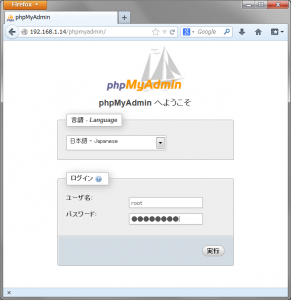 転送が終了したら、早速、ブラウザで表示。
転送が終了したら、早速、ブラウザで表示。
http://192.168.1.14/phpmyadmin/
ログイン画面になるので、先のUbuntu 導入時に聞かれたPHPの管理者(root)としてのパスワードを入力してログインします。
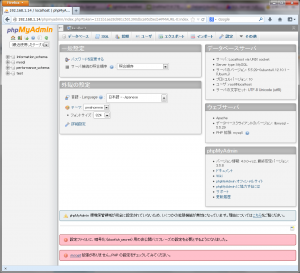 ログイン後、画面の下の方に、いろいろメッセージが出ているので、多少、対応してみます。
ログイン後、画面の下の方に、いろいろメッセージが出ているので、多少、対応してみます。
(1)最下部の指示では、Mcrypt を要求しているので、Tera Tremで指定どおりにコマンドを実行しましょう。
その後、Webサーバを再起動。
これで、phpMyAdminからログアウト(=左から2つ目のドアのアイコンをクリック)し、再度ログインしたら、最初にあった最下部のメッセージは消えていました。
(2)次は、「設定ファイルに、暗号化 (blowfish_secret) 用の非公開パスフレーズの設定を必要とするようになりました。」・・・だから・・・どうしろと???・・・困ったときのネット検索によると・・・
/phpmyadmin フォルダに存在するconfig.sample.inc.phpファイルをconfig.inc.phpにコピーして中の設定をしろと言う事らしい。ローカル側でコピーし、秀丸エディタで開けて見ました。
17行目に、
とありますが、これのことなのでしょうね。
とりあえず、このままで、ftp転送しました。再度、ログアウト→ログインしてみたら、赤い表示はなくなりました。
(3)残るは「phpMyAdmin 環境保管領域が完全に設定されていないため、いくつかの拡張機能が無効になっています。理由についてはこちらをご覧ください。」ですが、リンク先を開いて見ると、下のほうに「高度な機能の設定する簡単な方法:」とあります。・・・むむむ、簡単そうに書いてあるが???
1.examples/create_tables.sql で必要なテーブルを作成します。
 pfpMyAdminで、「インポート」タブを表示し、インポートするファイルの「参照」ボタンを押し、\phpmyadmin\example\ に存在する create_tables.sql ファイルを選択します。
pfpMyAdminで、「インポート」タブを表示し、インポートするファイルの「参照」ボタンを押し、\phpmyadmin\example\ に存在する create_tables.sql ファイルを選択します。
私の環境では、D:\_hp\ubuntu\phpmyadmin\examples\create_tables.sql でした。
その後、下部の「実行」ボタンを押します。
成功しましたと表示されます。
「戻る」を押すと、左に新しいデータベース「phpmyadmin」が追加されます。
2.作ったテーブルにアクセスできる pma ユーザを作成します。
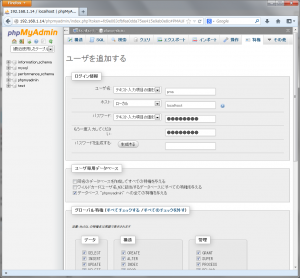 作成したデータベース「phpmyadmin」をクリックし、「特権」タブをクリックします。
作成したデータベース「phpmyadmin」をクリックし、「特権」タブをクリックします。
下の「新しいユーザを追加する」をクリックします。
ログイン情報で、ユーザー名「pma」、ホスト「ローカル」、パスワード「********」、もう一度パスワード「********」を入力します。
ユーザ専用データベースで、「データベース “phpmyadmin” への全ての特権を与える」にチェックします。
グローバル特権で、「すべてをチェックする」を押してみました。
最下部の「実行」をクリック。
3.設定ファイル (config.inc.php) で高度な機能を有効にします。config.sample.inc.php にある設定例をコピーするといいでしょう。
ローカルでconfig.inc.phpを開き、<色:#ff0000>以下の部分をコメントアウト(先頭の//を削除)し、上記で設定した内容を反映。
その後、サーバへftp転送します。
$cfg[‘Servers’][$i][‘controlhost’] = ‘localhost‘;
$cfg[‘Servers’][$i][‘controluser’] = ‘pma‘;
$cfg[‘Servers’][$i][‘controlpass’] = ‘********‘;
$cfg[‘Servers’][$i][‘pmadb’] = ‘phpmyadmin’;
$cfg[‘Servers’][$i][‘bookmarktable’] = ‘pma_bookmark’;
$cfg[‘Servers’][$i][‘relation’] = ‘pma_relation’;
$cfg[‘Servers’][$i][‘table_info’] = ‘pma_table_info’;
$cfg[‘Servers’][$i][‘table_coords’] = ‘pma_table_coords’;
$cfg[‘Servers’][$i][‘pdf_pages’] = ‘pma_pdf_pages’;
$cfg[‘Servers’][$i][‘column_info’] = ‘pma_column_info’;
$cfg[‘Servers’][$i][‘history’] = ‘pma_history’;
$cfg[‘Servers’][$i][‘tracking’] = ‘pma_tracking’;
$cfg[‘Servers’][$i][‘designer_coords’] = ‘pma_designer_coords’;
$cfg[‘Servers’][$i][‘userconfig’] = ‘pma_userconfig’;
/* Contrib / Swekey authentication */
$cfg[‘Servers’][$i][‘auth_swekey_config’] = ‘/etc/swekey-pma.conf’;
4.更新した設定ファイルを読み込むために phpMyAdmin にログインし直します。
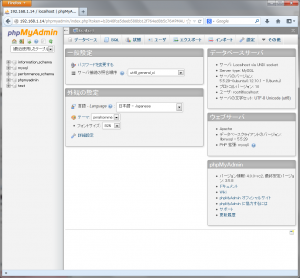 phpMyAdminをログアウト→ログインし、設定を読み込ませます。
phpMyAdminをログアウト→ログインし、設定を読み込ませます。
これで、ログイン直後の小言は無くなりました。

